- Зохиолч Jason Gerald [email protected].
- Public 2024-01-19 22:13.
- Хамгийн сүүлд өөрчлөгдсөн 2025-01-23 12:27.
Архив ба Авто архив нь Office 2007 -ийн онцлог шинж чанар бөгөөд хуучин файлуудыг тодорхой хугацаанд архивын байршилд шилжүүлэх боломжийг олгодог. Ерөнхийдөө Outlook 2007 нь файлуудыг 14 хоног тутамд автоматаар архивладаг боловч та файлуудыг гараар архивлах эсвэл AutoArchive -ийг файлын хуваарийн дагуу архивлахаар тохируулах боломжтой.
Алхам
2 -ийн 1 -р арга: Гараар архивлах
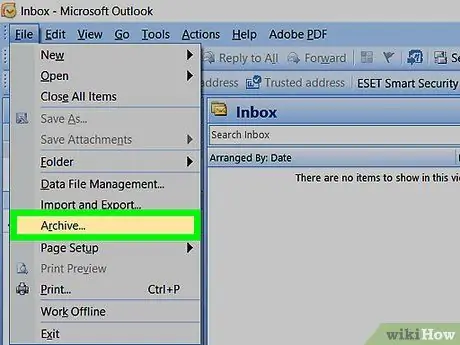
Алхам 1. Outlook 2007 цонхны дээд хэсэгт байрлах Файл дээр дараад Архивыг сонгоно уу
Архивын харилцах цонх гарч ирнэ.
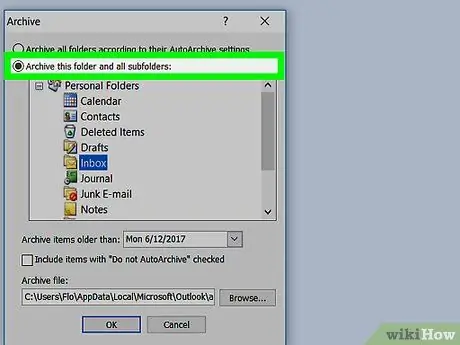
Алхам 2. Энэ хавтас болон бүх дэд хавтасыг архивлах товчийг сонгоно уу.
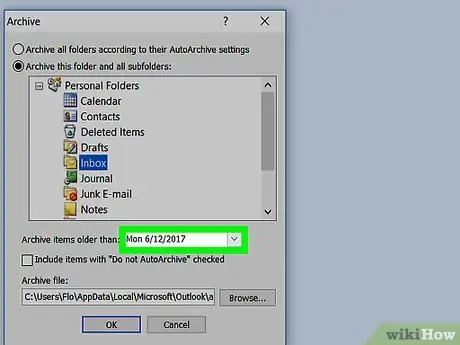
Алхам 3. Хуучин архивлах зүйлсийн хажууд байгаа цэс дээр дараад дуртай огноогоо сонгоно уу
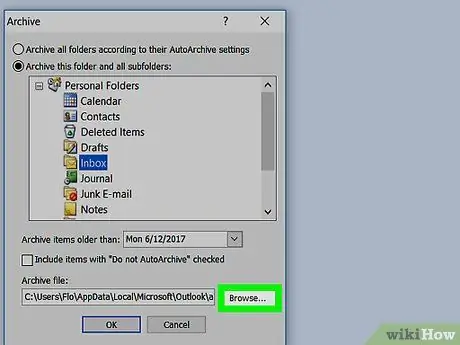
Алхам 4. Browse дээр дарж архивын файлыг хадгалах байршлыг сонгоно уу
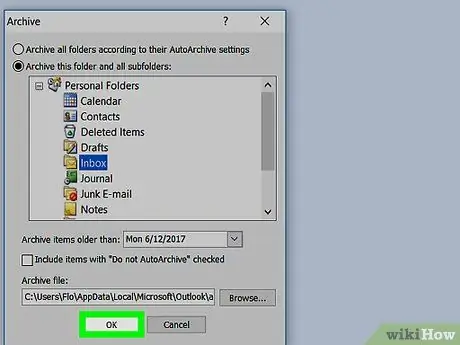
Алхам 5. OK дарна уу
Outlook дээр таны сонгосон огнооноос хуучин бүх файлыг архивлах болно.
2 -ийн 2 -р арга: AutoArchive -ийг тохируулах
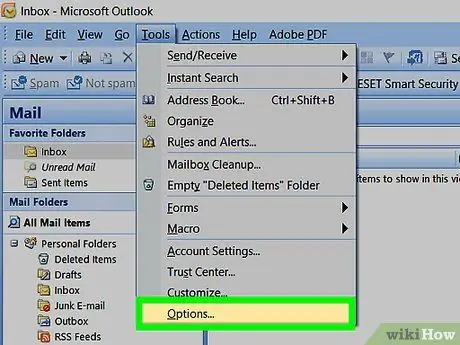
Алхам 1. Outlook 2007 цонхны дээд хэсэгт байгаа Tools дээр дарж Options -ийг сонгоно уу
Options харилцах цонх гарч ирнэ.
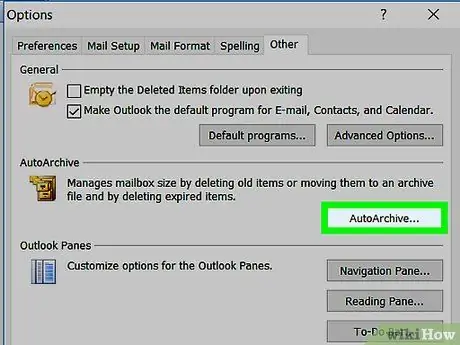
Алхам 2. Бусад таб дээр дараад AutoArchive дээр дарна уу.
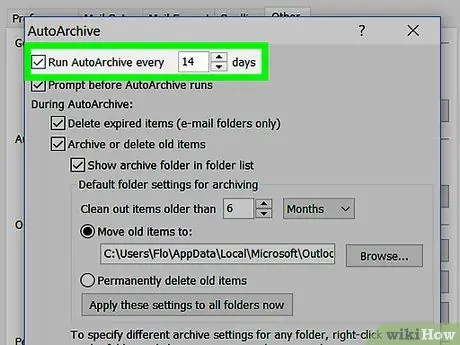
Алхам 3. Run AutoArchive бүрийг чагталж, боломжтой цэснээс скан хийх давтамжийг сонгоно уу
Ерөнхийдөө Outlook 2007 нь хуучин файлуудыг 14 хоног тутамд сканнердах болно.
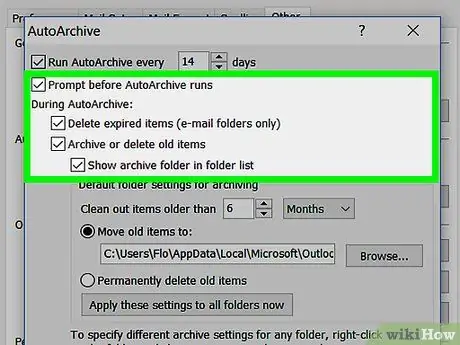
Алхам 4. Шаардлагатай бол доорх нэг буюу хэд хэдэн сонголтыг шалгана уу
- AutoArchive -ийг ажиллуулахаас өмнө хүлээх мөр: Энэ функц нь архивлахаас өмнө сануулагч мессежийг харуулах тул та хүсвэл AutoArchive сессийг цуцалж болно.
- Хугацаа нь дууссан зүйлсийг устгах: Энэ функц нь Outlook -ийг файлуудыг хуучирсны дараа устгах боломжийг олгодог.
- Хуучин зүйлсийг архивлах эсвэл устгах: Энэ функц нь тодорхой файлуудыг хангалттай хөгширсний дараа архивлах эсвэл устгах боломжийг олгодог.
- Фолдерын жагсаалтад архивын фолдерыг харуулах: Энэ функц идэвхжсэн үед Архивын лавлах нь Outlook навигацийн самбарт гарч ирэх тул та архивлагдсан файлуудыг хялбархан үзэх боломжтой болно.
- Хуучин зүйлсийг цэвэрлэх: Энэ тохиргоо нь архивлах файлуудын насыг 1 өдрөөс 60 сар хүртэл тодорхойлох боломжийг олгодог.
- Хуучин зүйлсийг зөөх: Энэ онцлог нь архивласан файлуудаа хаана хадгалахаа сонгох боломжийг танд олгоно.
- Эд зүйлсийг бүрмөсөн устгах: Энэ онцлог нь Outlook -ийг хуучин файлуудыг архивлахгүйгээр шууд устгах боломжийг олгодог.
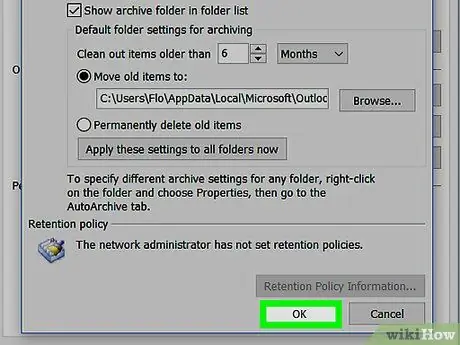
Алхам 5. OK дарна уу. Таны AutoArchive тохиргоо хадгалагдаж, идэвхтэй байх болно.






